Der Bereich Lizenzen ist in 2 Bereiche aufgeteilt. Im linken Bereich werden alle bereits erstellten Lizenzen und im rechten Bereich die Lizenzdetails zur aktuell ausgewählten Lizenzen angezeigt. Die Details können Sie in dieser Ansicht nicht anpassen.
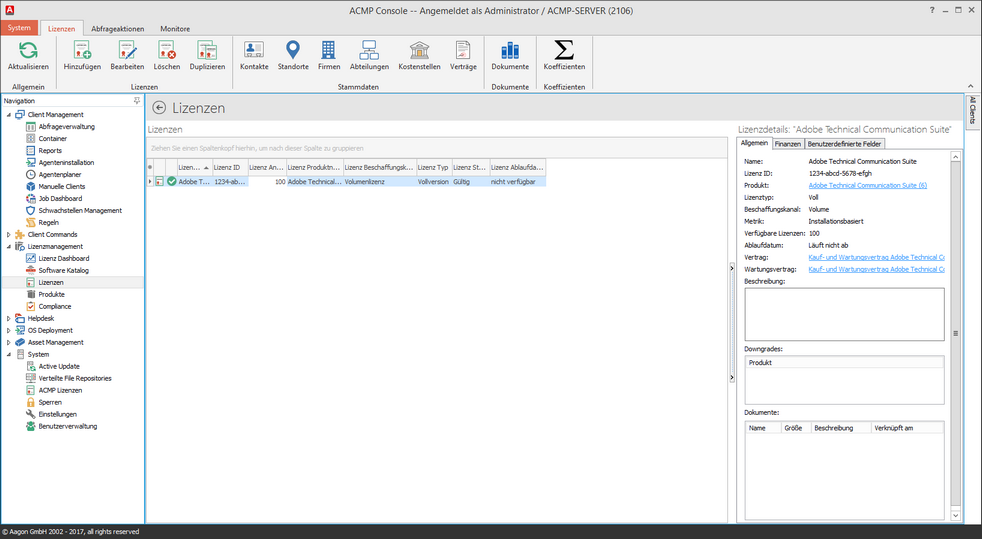
Übersicht Lizenzen
Die Ribbonleiste zeigt Ihnen alle Funktionen, die Sie in Verbindung mit Lizenzprodukten nutzen können.
|
Aktualisieren Aktualisieren Sie das aktuell Fenster |
|
Lizenz Hinzufügen Es öffnet sich ein Wizard, mit welchem Sie eine neue Lizenz anlegen können. |
|
Lizenz Bearbeiten Es öffnet sich ein Wizard, mit welchem Sie die ausgewählte Lizenz bearbeiten können. |
|
Lizenz Löschen Es öffnet sich ein Wizard, mit welchem Sie die ausgewählte Lizenz löschen können. |
|
Lizenz Duplizieren Es öffnet sich ein Wizard, mit welchem Sie die ausgewählte Lizenz duplizieren können. |
|
Lizenzen importieren Es öffnet sich Wizard, mit welchem Sie bereits vorhandenen Lizenzen mit einer CSV-Datei importieren können. |
Zusätzlich haben Sie aus der Übersicht der Lizenzen Zugriff auf die Stammdaten, das Dokumentenmanagement und die Lizenzkoeffizienten.
Lizenz hinzufügen
Geben Sie zunächst einen Namen für die Lizenz an. Wenn es sich um eine unbegrenzte Lizenz handelt, aktivieren Sie die entsprechende Checkbox. Andernfalls geben Sie die Anzahl an und tragen nun die Lizenz ID, den Lizenzschlüssel und die Seriennummer ein.
Das Drop-Down-Feld Beschaffungskanal" ermöglicht Ihnen den Beschaffungskanal festzulegen. Die hier verfügbaren Werte können Sie in den Einstellungen festlegen. Nachdem Sie eine optionale Beschreibung eingefügt haben geben Sie den Lizenztyp an. Wenn Sie sich für den Lizenztyp "Voll" entscheiden, so dürfen Sie im allgemeinen mit dieser Lizenz eine Software installieren und ausführen. Es ist keine zusätzliche Lizenz notwendig.
Bei Auswahl des Lizenztyps "Upgrade" können Sie von einer älteren Version kommend eine neue Version oder von einer niedrigeren Edition kommend eine höhere Edition einer Software installieren und ausführen. Dieser Lizenztyp benötigt eine Volllizenz, um richtig lizenziert zu sein. Sie können die dazugehörige Lizenz direkt in diesem Wizard auswählen, aber nicht anlegen.
Auf der folgenden Seite wählen Sie zunächst den Metriktypen aus und geben das dazugehörige Produkt an. Erst wenn die Lizenz einem Produkt zugewiesen wurde ist die korrekte Anzeige in der Compliance Übersicht gewährleistet.
Hinweis: |
Beachten Sie, dass der Metriktyp beim Produkt und bei der Lizenz identisch sind! |
Geben Sie nun die erweiterten Metrikeigenschaften zur Berechnungsmethode in virtuellen Umgebungen an.
Hierbei haben Sie folgende Möglichkeiten:
Pro physischem Gerät |
Mit dieser Option benötigen Sie nur für die erste Installation eine gültige Lizenz. Alle zusätzlichen Installationen auf dem gleichen Gerät (physisch und virtuell) sind mit der Lizenz für die erste Insdtallation ausreichend lizenziert. Zusätzlich können Sie die lizenzierten virtuellen Installationen beschränken. Aktivieren Sie hierzu die Checkbox und tragen die Anzahl ein. |
||
Pro Betriebssystemumgebung (OSE) |
Mit dieser Option muss für jede Installation, die sich in einer anderen Betriebssystemumgebung befindet, eine Lizenz erworben werden.
Wenn Sie eine Anwendung in einer Betriebssystemumgebung mehrfach installieren, so ist nur eine gültige Lizenz notwendig. |
||
Pro Installation |
Mit dieser Option muss für jede Installation (physikalsch und virtuell) eine gültige Lizenz erworben werden. |
Zusätzlich legen Sie fest, ob für diese Lizenz ein Zweitnutzungsrecht eingeräumt wird. In diesem Fall aktivieren Sie die entsprechende Checkbox und tragen ein, wieviele Installationen als Zweitnutzungsrecht gelten.
Hinweis: |
Beachten Sie, dass es für das Zweitnutzungsrecht wichtig ist, dass Sie bei Ihren Clients einen Hauptbenutzer angeben. Diese Angabe stellt die Verbindung zwischen den Installationen dar. Somit kann ermittelt werden, ob für installierte Software das Zweitnutzungsrecht greift oder nicht. |
Abschließend geben Sie an, ob für diese Lizenz ein Lizenzkoeffizient zur Berechnung genutzt werden soll.
Nachdem Sie alle Angaben vorgenommen haben, wählen Sie Weiter, um zusätzliche Lizenzrechte anzugeben.
Wählen Sie zunächst die Produkte aus, auf die ein Downgraderecht mit dieser Lizenz besteht. Sofern das Produkt noch nicht vorhanden ist, können Sie dieses hinzufügen.
Wenn Sie mit Ihrer Lizenz das Recht auf eine neue Version haben, können Sie die Checkbox aktivieren und eintragen, bis wann Sie bei neuen Versionen benachrichtigt werden wollen.
In Lizenzverträgen wird die Neuzuweisung einer Lizenz oftmals beschränkt. Hierdurch ist es nach der Deinstallation einer Software nicht sofort möglich die gleiche Software mit der gleichen Lizenz erneut zu installieren. Wenn bei Ihnen vertraglich eine entsprechende Bindungsfrist vereinbart wurde, können Sie diese ebenfalls erfassen. Aktivieren Sie hierzu die Checkbox und tragen die Bindung (in Tagen) ein.
Abschließend geben Sie an, wann die Lizenz ausläuft. Zusätzlich können Sie eine Warnung einrichten, bevor eine eine Lizenz ausläuft. Wenn Sie alle Angaben zu den Lizenzrechten eingetragen haben klicken Sie auf Weiter, um die Finanzdaten zu Ihrer Lizenz zu erfassen. Sofern Sie benutzerdefninierte Felder für Lizenzen erstellt haben, können Sie diese auf der Folgeseite füllen. Auf der letzten Seite des Dialogs können Sie Dokumente mit Ihrer Lizenz verknüpfen.
Hinweis: |
Damit die Lizenz berechnet werden kann, müssen Sie eine Compliance Neuberechnung durchführen. |
Zuletzt bearbeitet am 12.11.2019